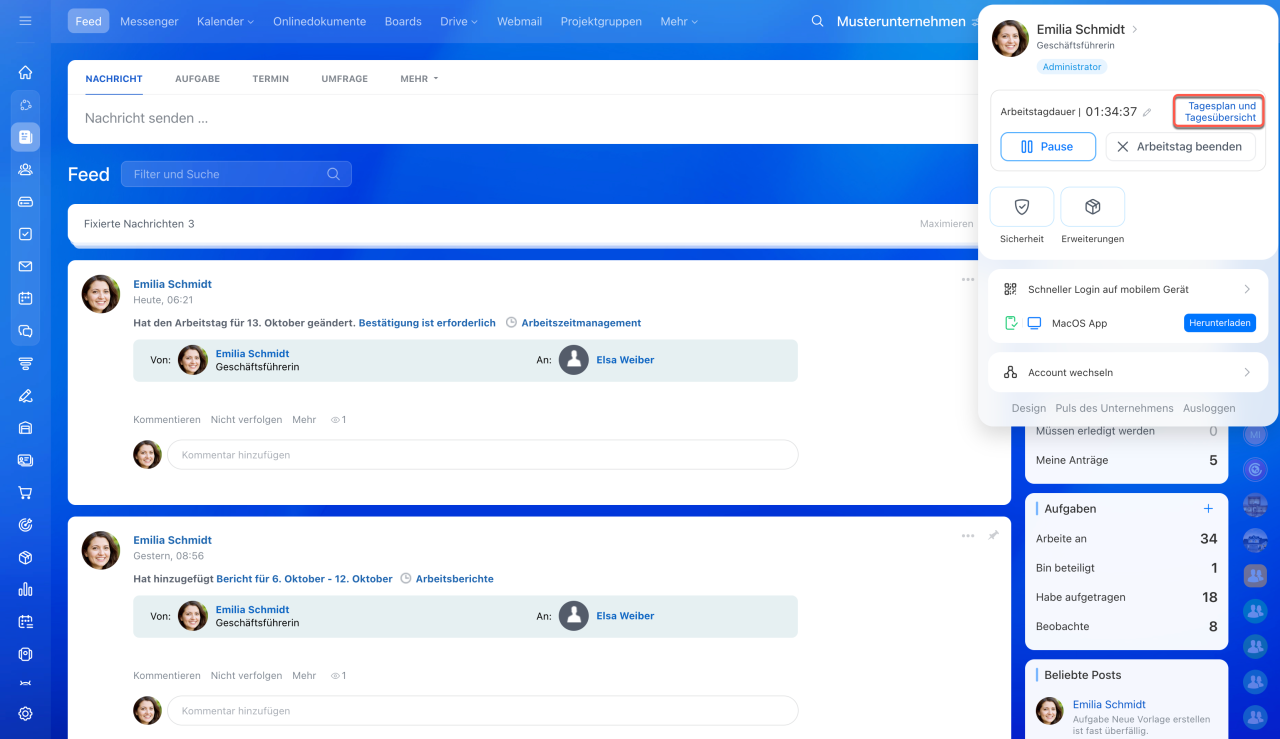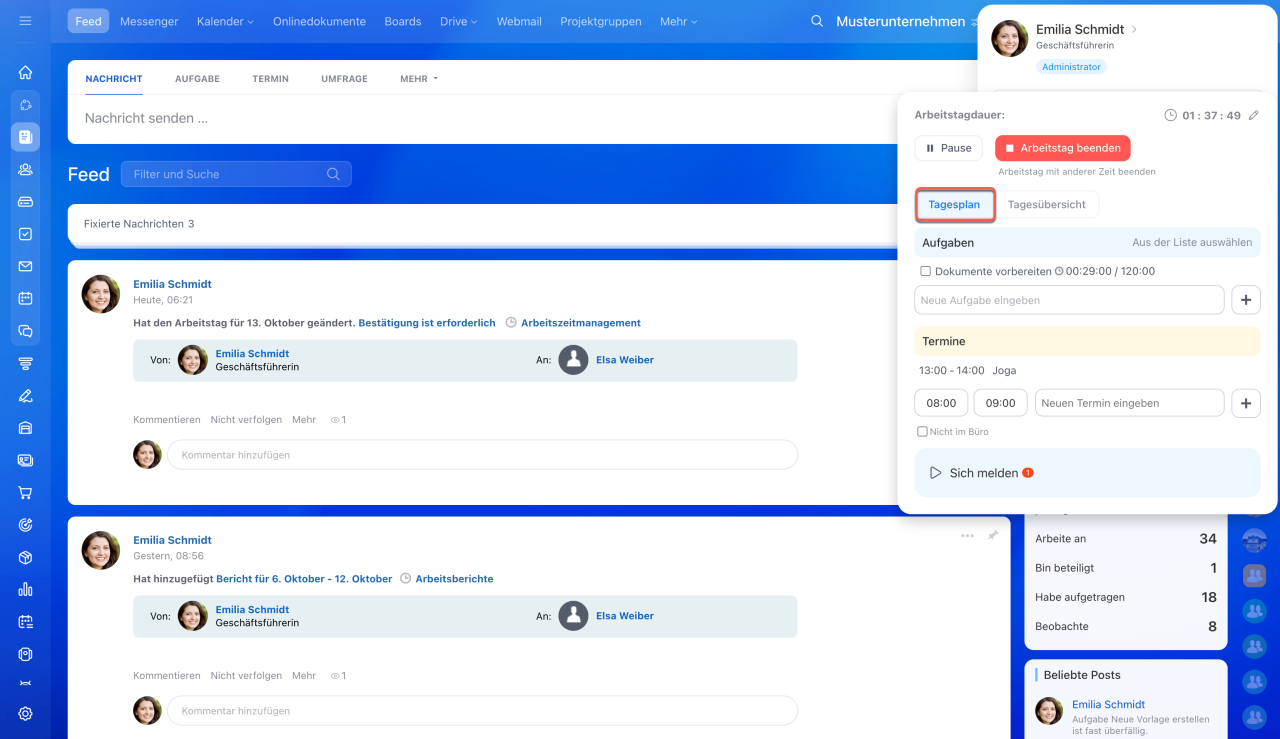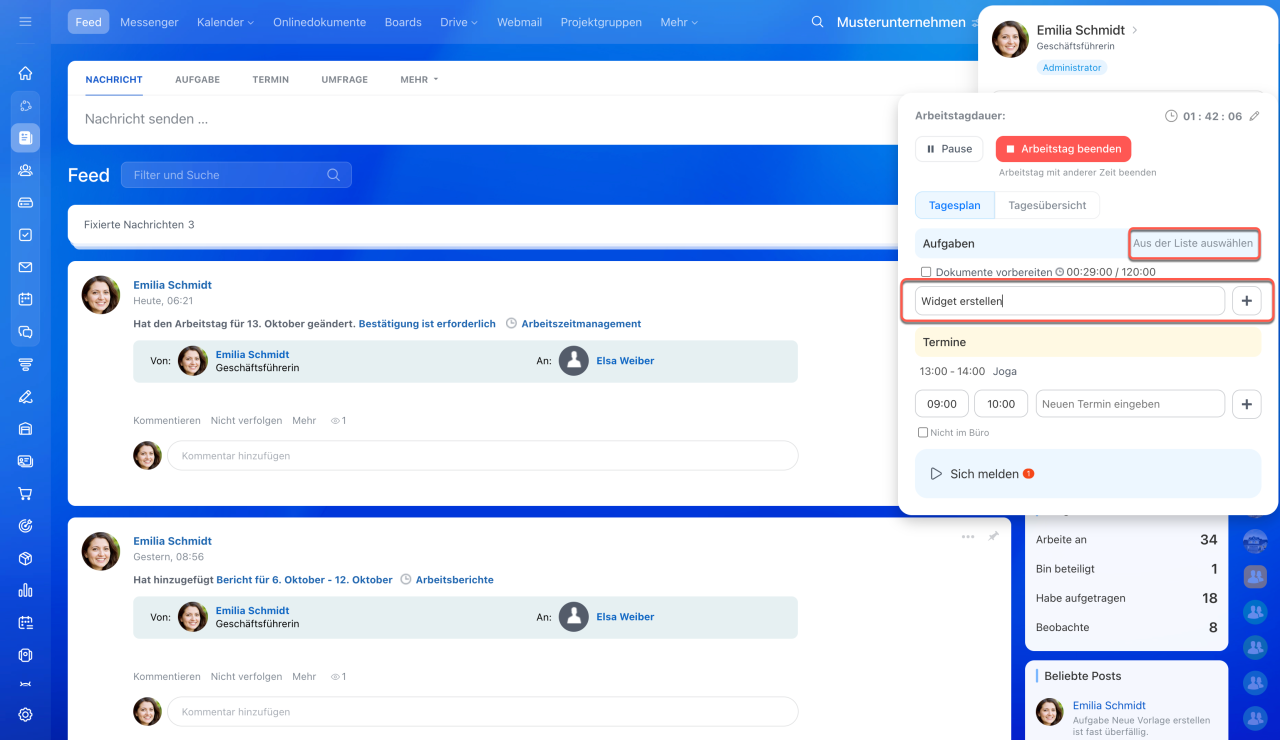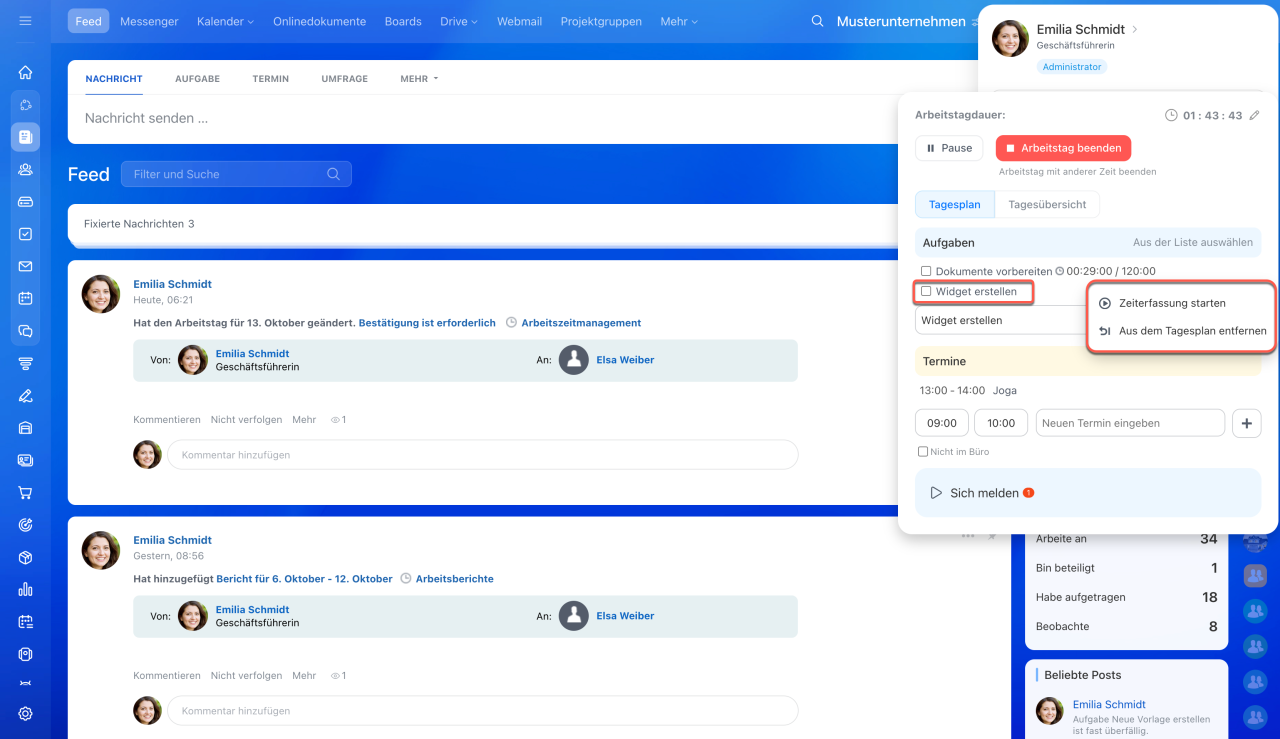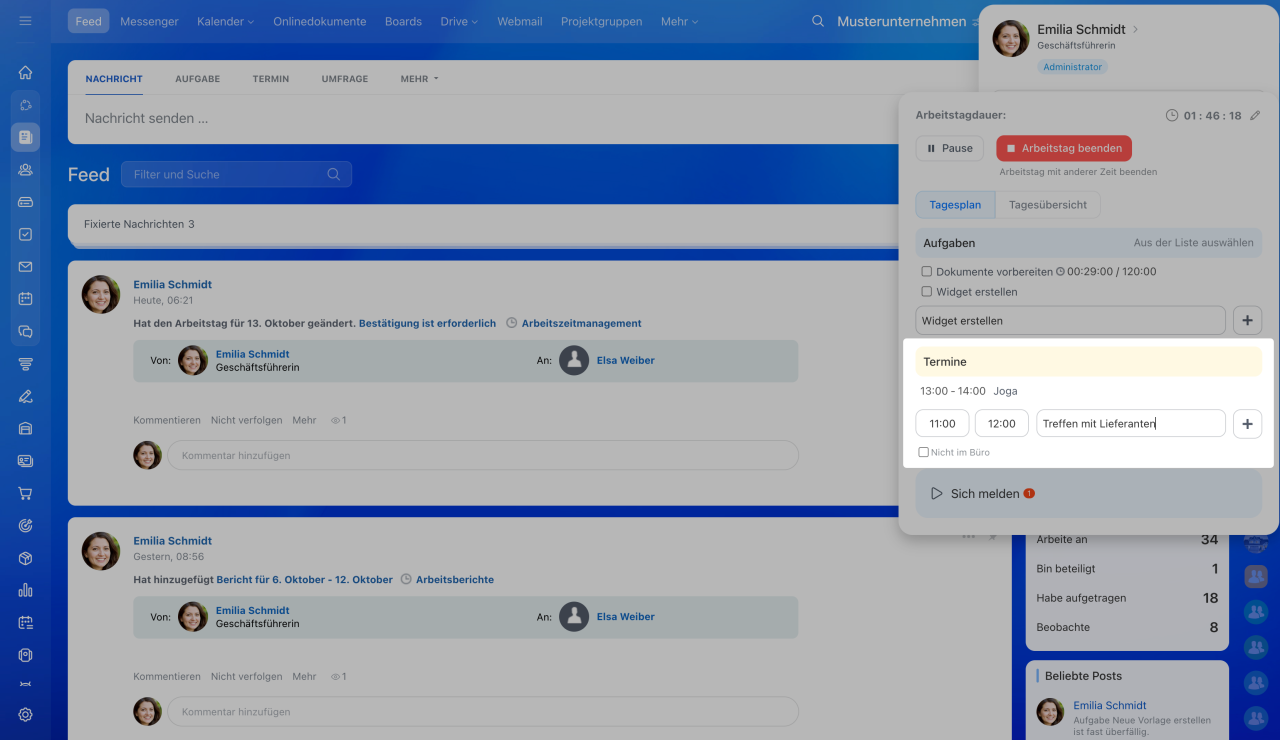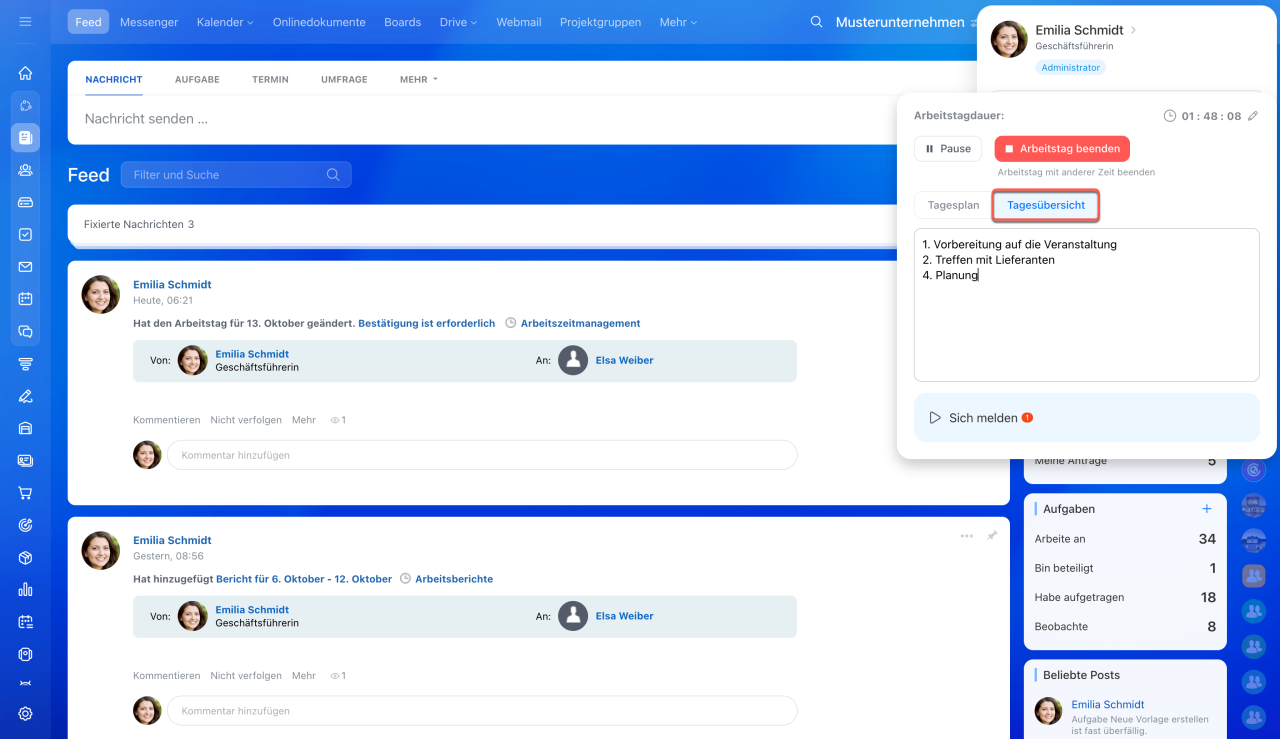In modernen Unternehmen ist eine strukturierte Arbeitszeitverwaltung unerlässlich, um Produktivität und Organisation zu gewährleisten. Mit Bitrix24 können Sie mühelos Termine planen, Aufgaben verwalten, To-Do-Listen erstellen und laufende Probleme schnell lösen. In diesem Beitrag zeigen wir Ihnen, wie Sie die Arbeitszeitverwaltung in Bitrix24 optimal nutzen können.
Tagesplan erstellen
Um einen Tagesplan zu erstellen, öffnen Sie das Widget Arbeitstag und klicken Sie auf Tagesplan und Tagesübersicht.
Klicken Sie auf Tagesplan.
Aufgaben erstellen. Um Aufgaben zum Tagesplan hinzuzufügen, klicken Sie im Feld Aufgaben auf Aus der Liste auswählen und wählen Sie gewünschte Elemente aus der Liste aus.
Alternativ können Sie eine neue Aufgabe erstellen: Geben Sie den Namen der Aufgabe in das dafür vorgesehene Feld ein und klicken Sie auf die +-Schaltfläche.
Die Aufgabe erscheint in der Liste. Klicken Sie auf den Namen, um Details anzuzeigen und Änderungen vorzunehmen oder Aktionen aus dem Menü anzuwenden.
Aufgabe erstellen
Termine planen. Direkt aus dem Tagesplan können Sie auch Termine planen, führen Sie dazu folgende Schritte aus:
- Geben Sie den Terminnamen ein und klicken Sie auf die +-Schaltfläche.
- Kreuzen Sie die Checkbox Nicht im Büro an, um den Termin Ihrem Kalender und der Abwesenheitsliste hinzuzufügen.
Tagesübersicht ausfüllen
Füllen Sie den Arbeitsbericht aus, um keine erledigten Aufgaben zu vergessen. Alle Informationen aus den Tagesübersichten werden automatisch im Wochenbericht gesammelt.
Arbeitsberichte
Zusammenfassung:
- Um einen Tagesplan zu erstellen, öffnen Sie den Tab Arbeitstag im oberen Menü.
- Legen Sie Aufgaben für den Tag fest, indem Sie auf das Arbeitszeit-Panel klicken und sie aus der Liste auswählen. Aufgaben erscheinen in einer Liste, in der Sie Details anzeigen und Änderungen vornehmen können.
- Fügen Sie Termine hinzu: Geben Sie den Terminnamen ein, klicken Sie auf die +-Schaltfläche. Markieren Sie Ereignisse als Nicht im Büro, um sie Ihrem Kalender und der Abwesenheitsliste hinzuzufügen.
- Füllen Sie den Arbeitsbericht aus, um keine erledigten Aufgaben zu vergessen. Alle Informationen aus den täglichen Berichten werden automatisch im Wochenbericht gesammelt.